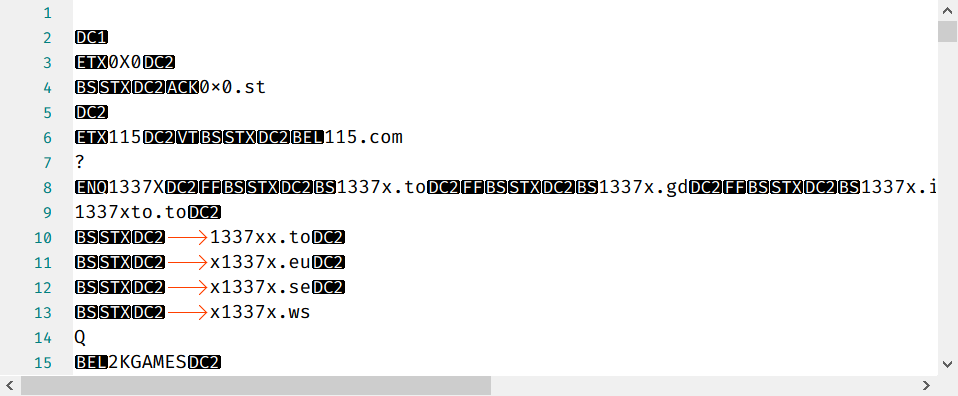VPS配置caddy反代和filemanger并存
用 233blog或者逗比的脚本建起来的 v2ray+caddy反代理。我还想加上filemanager和aria2下载,这样下载磁力非常快。然后通过filemanager下载下来。 caddy就是一个执行文件,如果要加插件的话,就是编译出一个新的执行文件。换句话说,带某某插件的caddy和不带插件的caddy文件大小不一样。 用233blog的脚本建的v2ray+caddy反代理,更新了管理脚本、更新了v2ray核心,然后filemanager功能就没了。原因是脚本更新了不带filemanager插件的caddy。 可以使用这个命令下载最新的带filemanager插件的caddy curl https://getcaddy.com | bash -s personal http.filemanager ***2019.1.12注:目前caddy官方不支持filemanager了,我自己备份了一份带filemanager插件的caddy,用wget拿下来再unzip解压。 https://caddyfilemgr.netlify.com/caddy_v0.11.0_filemanager.zip * 更新之前 先把caddy关掉 service caddy stop 下载位置是 /usr/local/bin/caddy 也正是233blog脚本的caddy的位置 需要修改配置文件 /etc/caddy/Caddyfile www. 你自己的域名 .com { tls 1234567890@gmail.com gzip proxy / https:// 反代理的网站 .com { except / v2ray配置里的路径(path) //一般脚本配好了不用改 except / data // 给你的filemanager设置一个url } proxy / v2ray配置里的路径(path) 127.0.0.1: 65123 { without / v2ray配置里的路径(path) websocket } filemanager /data /usr/local/caddy/fil